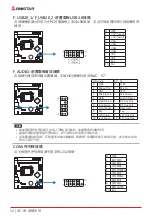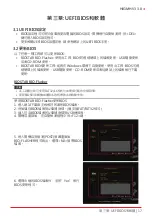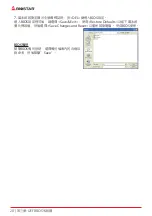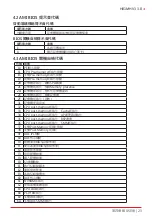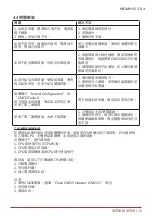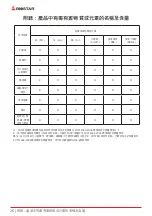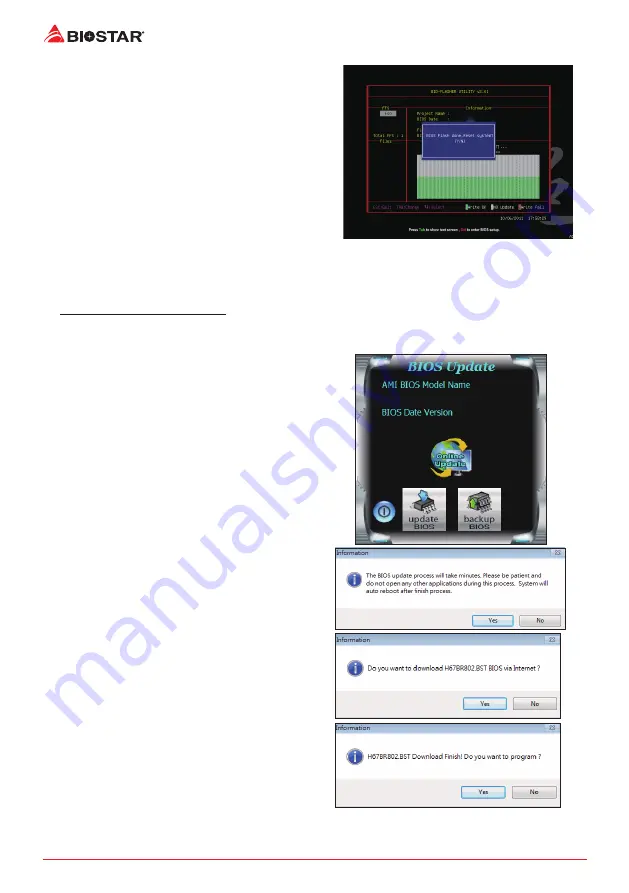
18 | 第三章: UEFI BIOS和軟體
7. BIOS更新完成後則會彈出一個對話框,
要求您重新啟動系統。 按<Y>鍵
重新啟動系統。
8. 當系統啟動並顯示全螢幕標誌時,按<DEL>鍵進入BIOS設定。
進入BIOS設定程式後,請選擇<Save&Exit>,使用<Restore Defaults>功能下載系統
優化預設值,然後選擇<Save Changes and Reset>以重新啟動電腦。 完成BIOS更新。
BIOS更新工具(通過網路)
1. 用DVD驅動安裝BIOS Update Utility。
2. 使用此功能時,請確保電腦已連接到網路。
3. 啟動BIOS更新工具,然後點擊“Online
Update”按鈕。
4. 螢幕跳出是否執行更新BIOS程式的對話
框,點擊”Yes”開始更新BIOS。
5. 如果BIOS有新版本,螢幕會跳出提示您下
載最新版本的對話框。點擊”Yes”下載。
6. 完成下載後,螢幕跳出提示您更新
BIOS的對話框,點擊”Yes”開始更新。
Summary of Contents for H81MHV3 3.0
Page 6: ...6 Chapter 1 Introduction 1 5 Motherboard Layout Note represents the 1st pin ...
Page 36: ...6 Глава 1 Введение 1 5 Компоновка материнской платы представляет собой 1 й контакт ...
Page 63: ...챕터 1 들어가는 글 7 H81MHV3 3 0 1 5 마더보드 레이아웃 는 첫번째 핀을 표시합니다 ...
Page 84: ...28 챕터 4 유용한 도움말 이 페이지는 의도적으로 비워 둔 것입니다 ...
Page 90: ...6 第一章 主板介绍 1 5 主板結構圖 標示為針腳1 ...